
时间:2020-11-14 06:40:52 来源:www.win10xitong.com 作者:win10
昨日,有大量的用户都遇到了Win10笔记本玩游戏很卡的问题来向我们咨询解决方法。很多老鸟对这个Win10笔记本玩游戏很卡的情况都不是很了解,如果你现在找不到专业的人员来解决Win10笔记本玩游戏很卡这个问题,在查阅了很多资料后,小编整理了方法步骤:1、桌面上点击右键选择NVIDIA控制面板;2、"3D设置"---"通过预览调整图像设置"---"使用我的优先选择,侧重于"---"性能"---"应用"就这个难题很容易的解决啦。下面我们就结合上相关图片,给大家详细描述Win10笔记本玩游戏很卡的详细解决方式。
一、NVIDIA显卡的设置方法
第一步:桌面上点击右键选择NVIDIA控制面板;
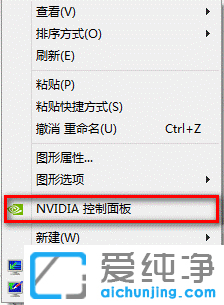
第二步:"3D设置"---"通过预览调整图像设置"---"使用我的优先选择,侧重于"---"性能"---"应用";
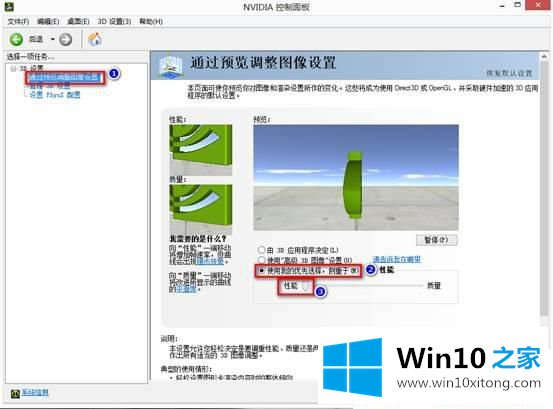
第三步:如果游戏依然感觉会有卡顿可以选择"管理3d设置"--"最大预渲染帧数";
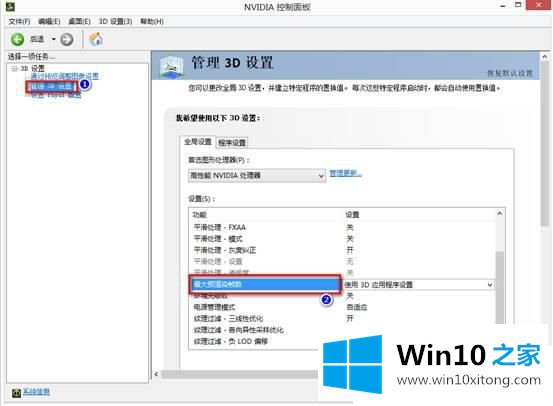
第四步:手动将预渲染帧数适当调低;
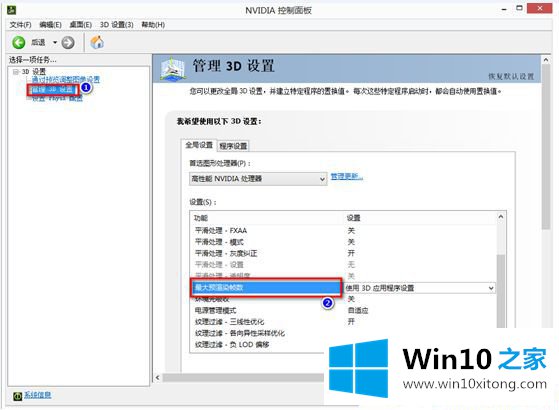
第五步:然后调整本机的"垂直同步"选项为"关";
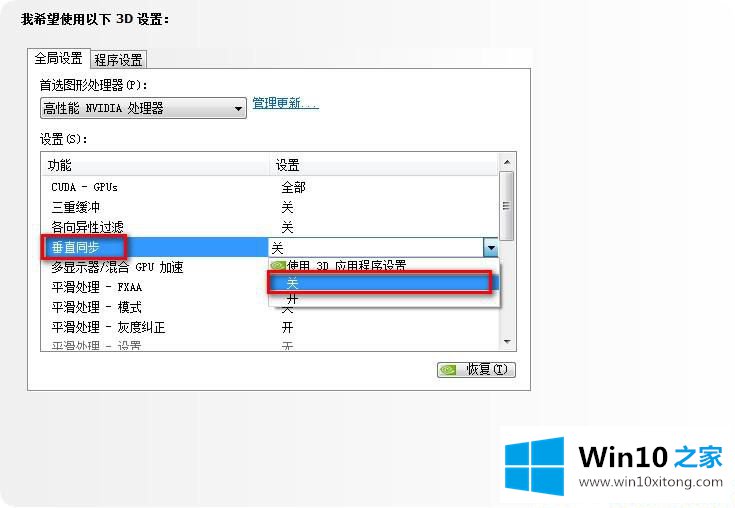
第六步:然后注意调整显卡设置栏中的"电源管理"选项为"最高性能优先"。
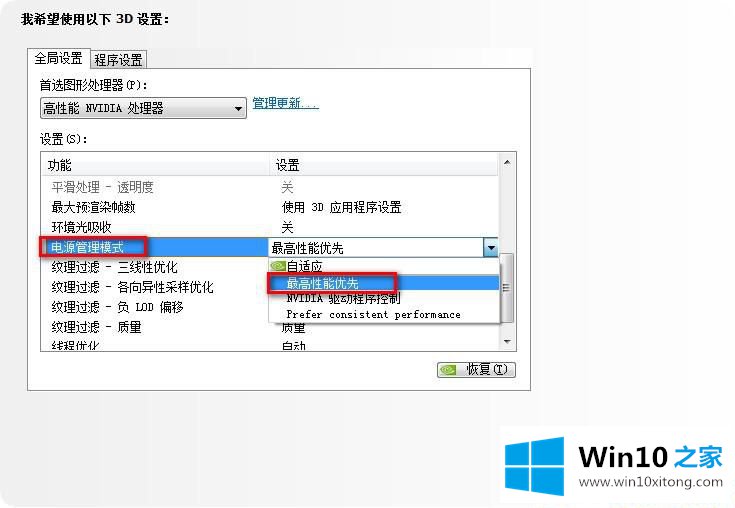
二、AMD显卡设置方法
第一步:桌面上点击右键选择"Catalyst Control Center"(双显卡机型名称是"显示卡属性");
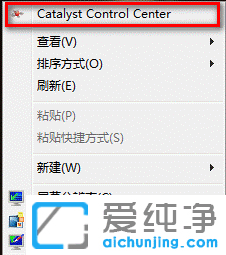
第二步:右上角选择"首选项"---"高级视图";
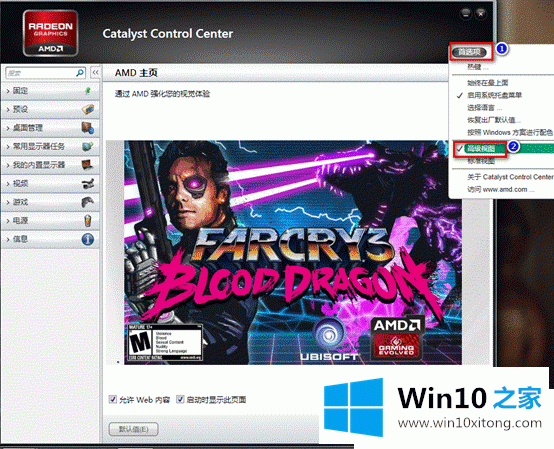
第三步:点击"电源"--"PowerPlay"--"启用PowerPlay"--"最大化性能";
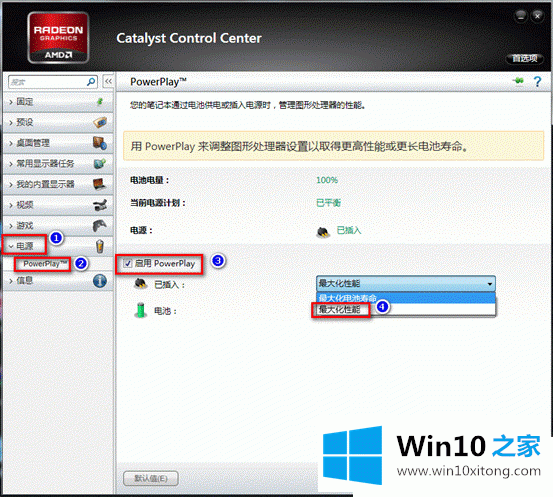
第四步:点击"游戏"--"3D应用程序设置";
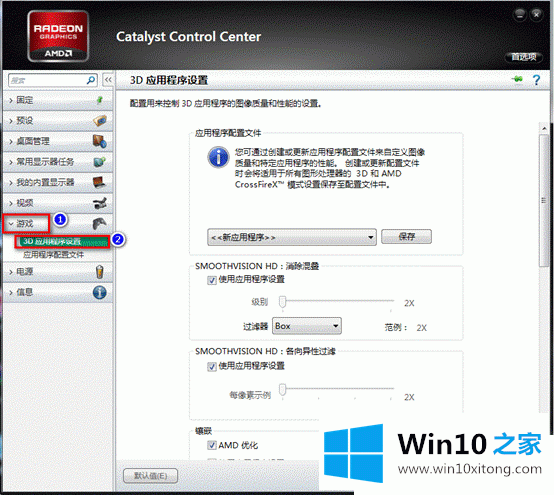
5. 调节"Mipmap详细程度"和"消除混叠模式"侧重于"性能";
"等待垂直更新"则可以根据实际情况调整;
如果当前游戏帧数不足,请开启垂直更新。如果游戏速度很稳定希望进一步调高帧数请关闭垂直更新。
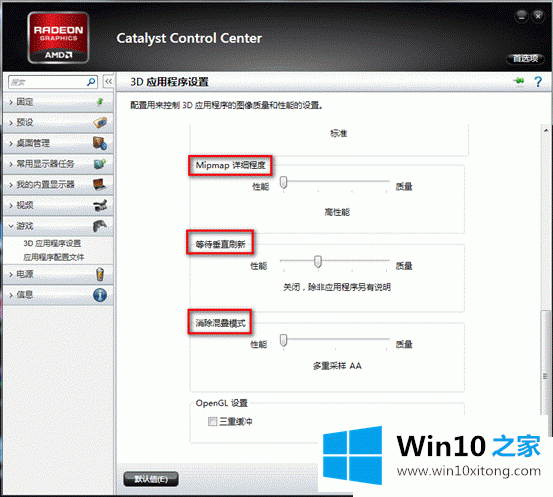
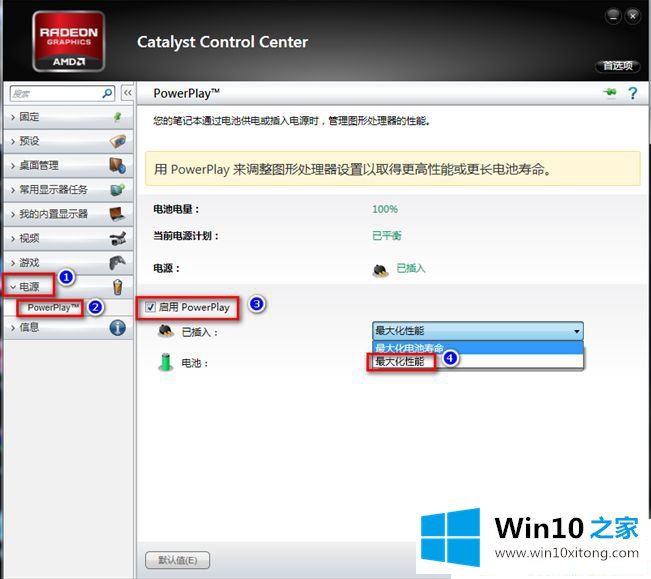
以上就是Win10笔记本玩游戏很卡的解决方法,如果你笔记本是独立显卡,运行游戏依然卡,可以参考上面的方法来解决。
以上内容就是Win10笔记本玩游戏很卡的详细解决方式,我们很高兴能够在这里给大家分享电脑知识,谢谢各位。